
ツールを使わずに在庫確認する方法としては、商品ページをお気に入り(ブックマーク)に登録しておいて、その商品ページを見て商品がまだあるのかどうかを確認することになりますな。
でも、お気に入り一覧から、いちいち一つ一つのページをクリックしていくと非常に大変な作業になります。
そのため、このお気に入りページを一度にたくさん開いて、さくさく確認していこうってのが効率的な作業になるってわけです。
各ブラウザには、その機能が実装されているので、各ブラウザごとの方法を書いていきます。
準備
何事も準備が大事ってわけなのです。
【準備】
1 商品ページをお気に入り内一つのフォルダにまとめておく。
2 ブックマークバーを表示させておく。
Google Chrome
【方法】
ブックマークバーの中の、該当フォルダを右クリックする。
「すべてを開く」をクリックする。
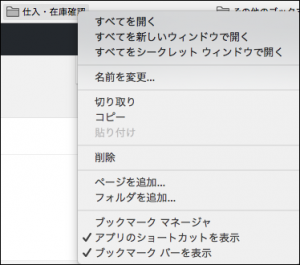
これで、一つのウィンドウ内に全ページをタブ別に開いてくれます。
Firefox
【方法】
ブックマークバーの中の、該当フォルダを右クリックする。
「タブですべて開く」をクリックする。
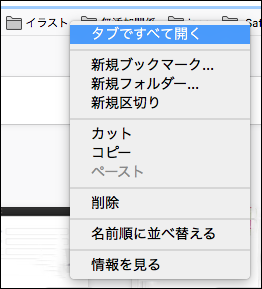
これで、一つのウィンドウ内に全ページをタブ別に開いてくれます。
Safari
【方法】
ブックマークバーの中の、該当フォルダを右クリックする。
「新規タブで開く」をクリックする。
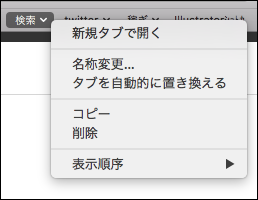
これで、一つのウィンドウ内に全ページをタブ別に開いてくれます。
Microsoft Edge
【方法】
ブックマークバーの中の、該当フォルダを右クリックする。
「すべて開く」をクリックする。
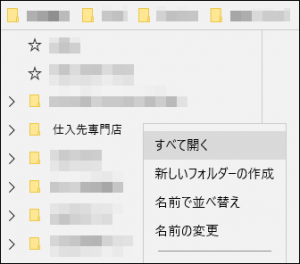
これで、一つのウィンドウ内に全ページをタブ別に開いてくれます。
むすび
これで、一気にページを開いて、一気に確認することができるっておはなし。
少しでも作業効率を上げるためにも、こういった機能を使っていくってのが大事かと思いますわ。
注意事項としては、、、
メモリが少ないPCを使っている場合は、フリーズ要因にもなりうるということ。
そのため、遅いPCを使っている意識があるなら、10ページとか20ページごとにフォルダを別にしておくどして、一度に開くページの数を少なくしておきましょう。











この記事へのコメントはありません。